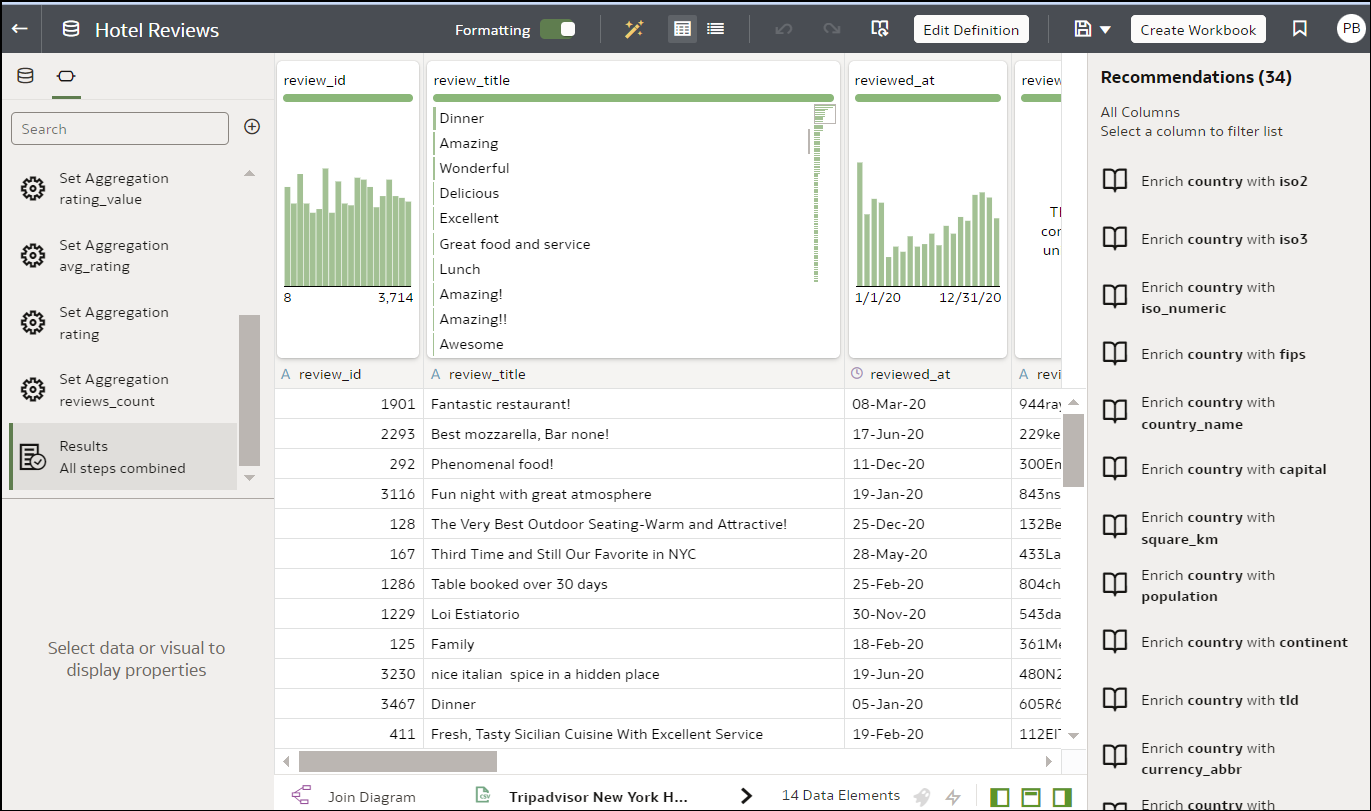À propos de l'enrichissement et de la transformation des données dans Oracle Analytics
Oracle Analytics permet d'enrichir et de transformer facilement vos données avant de les rendre disponibles pour l'analyse.
Note :
Les enrichissements de connaissances sont généralement activés par défaut, mais les éditeurs de classeur peuvent les activer ou les désactiver pour les jeux de données qu'ils possèdent ou qu'ils sont autorisés à modifier. Oracle Analytics ne fournit pas automatiquement de recommandations d'enrichissement pour les jeux de données générés à partir d'un flux de données. Dans ce cas, le responsable ou l'administrateur du jeu de données doit d'abord activer les enrichissement des connaissances pour le jeu de données. Voir Activer les enrichissements des connaissances pour les jeux de données.Naviguer jusqu'à l'éditeur de transformation
Dans la page d'accueil, passez le pointeur de la souris sur un de vos jeux de données, cliquez sur Actions, puis sélectionnez Ouvrir. Si le jeu de données contient plusieurs tables, vous verrez le diagramme de jointure. Dans le diagramme de jointure, cliquez avec le bouton droit de la souris sur une source de données et cliquez sur Ouvrir pour afficher l'éditeur de transformation.
L'éditeur de transformation vous permet d'évaluer la qualité des données, de modifier vos métadonnées et de nettoyer et transformer vos données.
Pour transformer vos données, cliquez sur Options (les trois points verticaux en haut à droite de la colonne de données ![]() ) et sélectionnez une option de transformation (par exemple, Section, Renommer ou Convertir en texte).
) et sélectionnez une option de transformation (par exemple, Section, Renommer ou Convertir en texte).
Application des transformations recommandées
Lorsque vous créez un classeur et que vous lui ajoutez un jeu de données, les données passent par un profilage de niveau colonne qui s'exécute sur un échantillon représentatif des données. Après le profilage des données, vous pouvez mettre en oeuvre les recommandations de transformation et d'enrichissement fournies pour les colonnes reconnaissables dans le jeu de données. Cliquez sur une recommandation dans le panneau Recommandations à droite pour la mettre en oeuvre.
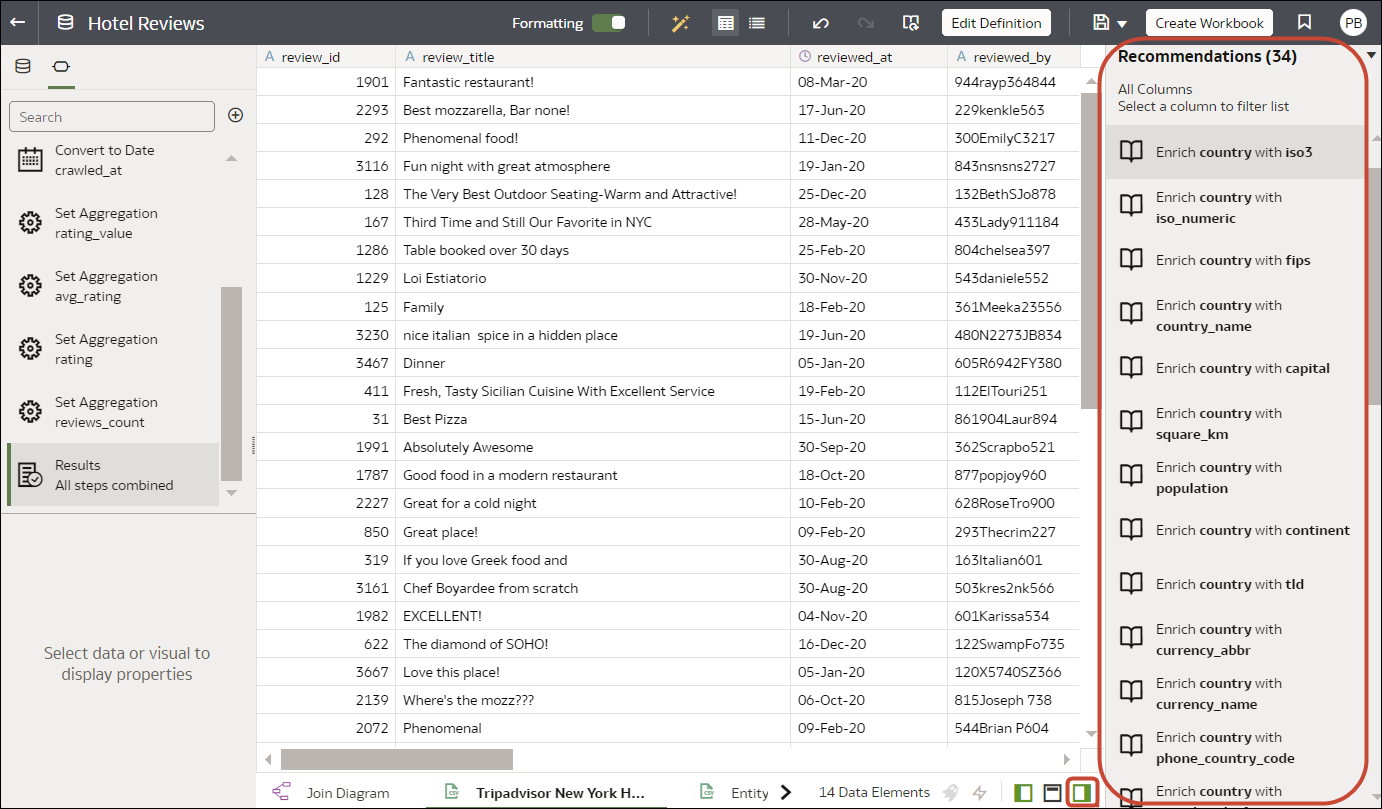
.png
Vous pouvez avoir recours aux opérations suivantes pour améliorer ou transformer un jeu de données :
- Concaténations de colonnes, qui combinent deux colonnes distinctes en une seule. Par exemple, si un jeu de données comporte une colonne de prénom et une colonne de nom de famille, vous pouvez utiliser une recommandation pour créer une seule colonne avec le prénom et le nom de famille.
- Enrichissements de connaissances personnalisées que votre administrateur a ajoutés à Oracle Analytics. Par exemple, vous pouvez ajouter des dates fiscales aux connaissances personnalisées pour intégrer des périodes propres à l'entreprise dans vos données, et rendre ainsi vos analyses plus intuitives et pertinentes.
- Extraction de parties de date. Par exemple, extraction du jour de la semaine dans une colonne qui a le format mois, jour, année.
- Suppression des colonnes contenant des champs sensibles.
- Enrichissements de la durée pour les colonnes de date, avec les options Extraire l'âge en années, mois et jours. Par exemple, vous pouvez utiliser la colonne numérique générée pour affecter des données dans des sections, telles que 0-3 mois, 3-6 mois, + 6 mois, etc.
- Enrichissements du système de localisation (GPS) tels que l'indication de la latitude et de la longitude pour les villes ou les codes postaux.
- Obscurcissement ou masquage de champs sensibles (complet et partiel).
- Extraction de parties, par exemple, extraction du numéro du domicile dans le nom de la rue pour une adresse.
- Extractions sémantiques, par exemple, séparation des informations à partir d'un type sémantique reconnu, tel qu'un domaine dans une adresse de courriel.
Application de vos propres transformations
En plus des transformations recommandées que vous voyez dans le panneau Actions de colonne, vous pouvez créer vos propres transformations de différentes manières :
- Utilisez le menu Options en haut de chaque colonne pour appliquer des transformations communes telles que Renommer, Majuscule et Supprimer. Voir Transformer les données.
- Cliquez sur Ajouter une étape de préparation dans le panneau de données pour ajouter une colonne basée sur une transformation personnalisée. Vous pouvez créer votre colonne à l'aide de nombreuses fonctions, par exemple, les opérateurs, les fonctions mathématiques, les agrégats et la conversion. Voir Ajouter des colonnes à un jeu de données.
- Utilisez le volet d'options Élément dans le coin inférieur gauche du panneau de données pour modifier le type de colonne (réglez l'option Traiter comme à Attribut ou Mesure) ou modifier le type d'agrégation par défaut.
Conseil : Pour obtenir des recommandations concernant la définition des types de colonne, cliquez sur Vérifier les recommandations de mode de traitement automatiques (
 ) dans la barre d'outils. Par exemple, si le profileur sémantique identifie initialement une colonne contenant des ID numériques tels que 1078220 en tant que colonne de mesure, vous pouvez la modifier en colonne d'attribut.
) dans la barre d'outils. Par exemple, si le profileur sémantique identifie initialement une colonne contenant des ID numériques tels que 1078220 en tant que colonne de mesure, vous pouvez la modifier en colonne d'attribut.
Incidence des transformations de jeu de données sur les classeurs et les flux de données
Les modifications de transformation et d'enrichissement que vous appliquez à un jeu de données touchent tous les classeurs et flux de données qui l'utilisent. Lorsque vous ouvrez un classeur qui partage le jeu de données, un message s'affiche pour vous indiquer que le classeur utilise des données mises à jour. Lorsque vous actualisez les données d'un jeu de données, les modifications du script de préparation sont automatiquement appliquées aux données actualisées.
Actualisation des résultats de profil
Si les connaissances système ou personnalisées ont été mises à jour et que vous disposez de privilèges de création sur le jeu de données, vous devez reprofiler et rafraîchir les résultats du jeu sélectionné en cliquant sur Actualiser les résultats de profil dans la barre d'outils ![]() . En règle générale, Oracle Analytics s'occupe de cette opération pour vous. Dans la plupart des cas, vous n'aurez donc pas à utiliser cette option. Utilisez Actualiser les résultats de profil pour reprofiler les données si les connaissances système ou personnalisées ont été mises à jour et que vous voulez incorporer les données au jeu de données ouvert. Lorsque de nouvelles connaissances sont disponibles, l'icône Actualiser les résultats de profil affiche une alerte indiquant le nombre de mises à jour disponibles.
. En règle générale, Oracle Analytics s'occupe de cette opération pour vous. Dans la plupart des cas, vous n'aurez donc pas à utiliser cette option. Utilisez Actualiser les résultats de profil pour reprofiler les données si les connaissances système ou personnalisées ont été mises à jour et que vous voulez incorporer les données au jeu de données ouvert. Lorsque de nouvelles connaissances sont disponibles, l'icône Actualiser les résultats de profil affiche une alerte indiquant le nombre de mises à jour disponibles.